چگونه شکل عکس های وارد شده در محیط اتوکد را تغییر دهیم؟
زمان مورد نیاز برای مطالعه : 3 دقیقه
در این آموزش با هم یاد می گیریم به چه شکل می توانیم عکس هایی را که وارد محیط اتوکد می کنیم براساس مرز محدوده مورد مطالعه برش بزنیم. به طور مثال عکس هوایی که تهیه کردیم را براساس محدوده مورد نظرمان برش بزنیم.
روش وارد کردن عکس در اتوکد
در مرحله اول به وسیله دستور image attach عکس مورد نظرمان را وارد محیط اتوکد می کنیم.
با تایپ کردن دستور و زدن کلید enter دستور برای ما فراخوانی می شود.
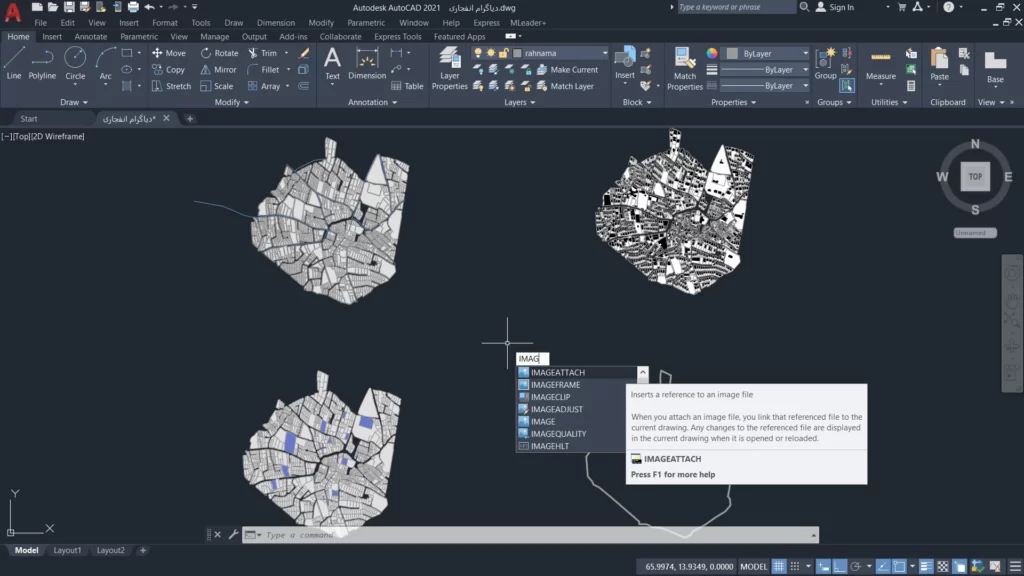
از طریق منوی select reference file محل ذخیره عکس را معرفی کرده و گزینه ی open را انتخاب می کنیم.
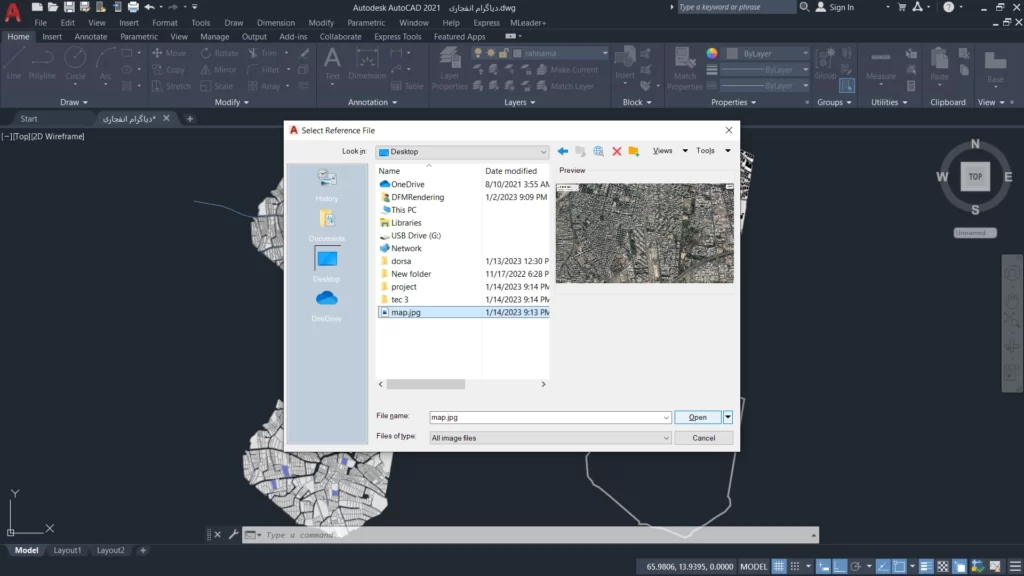
در منوی attach image نیاز به تغییر خاصی نیست و گزینه ok را انتخاب می کنیم.
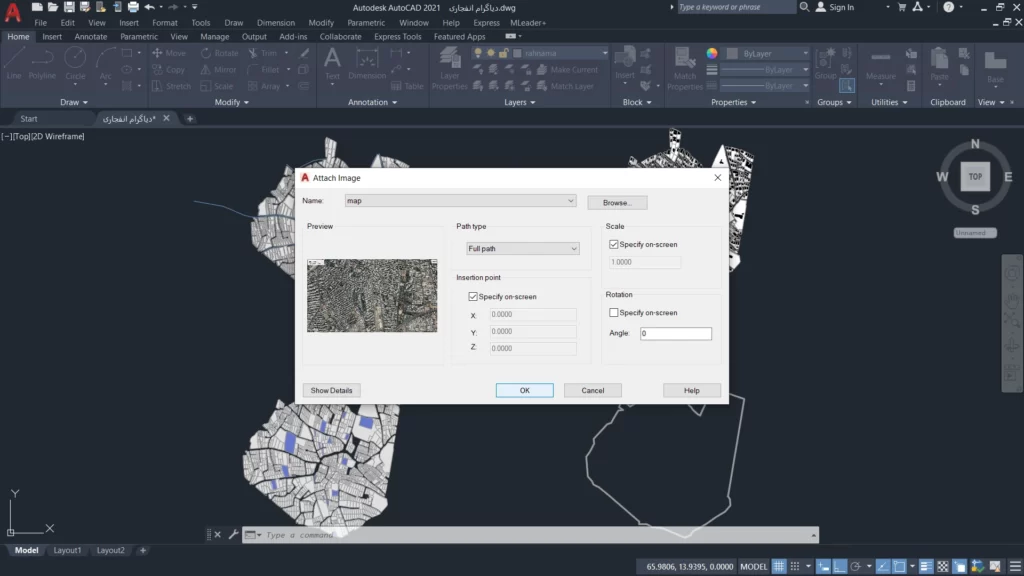
با انتخاب گزینه ok دستور تغییر می کند و عبارت specify insertion point برای ما به نمایش در می آید. در این مرحله با کلیک کردن در قسمتی از صفحه نقطه قرارگیری عکس را معرفی می کنیم.
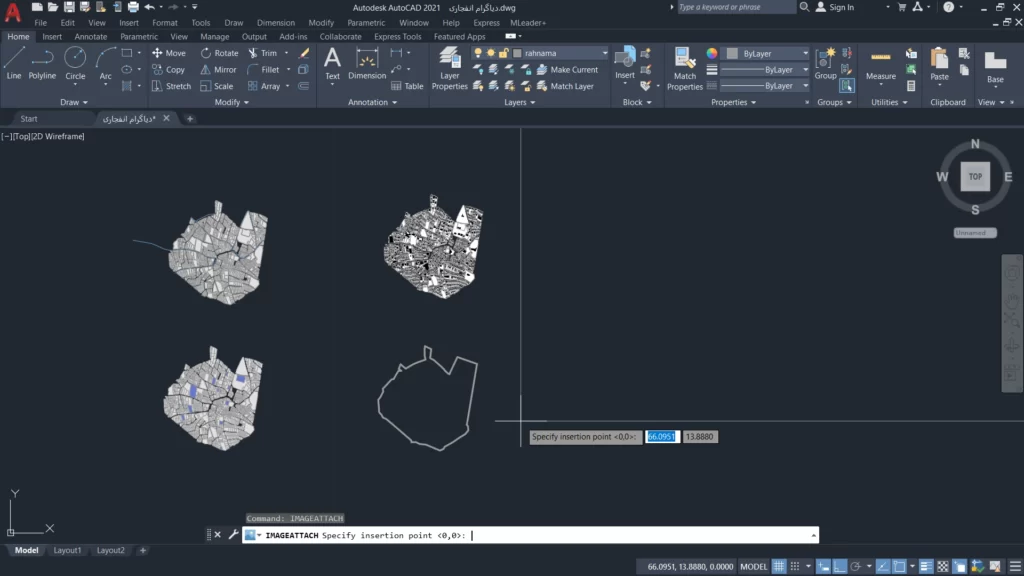
با کلیک در صفحه دستور برای ما عوض می شود و عبارت specify scale به نمایش در می آید که باید تعریف کنیم عکس ما با چه مقیاسی وارد شود، این عدد به طور پیش فرض بر روی عدد ۱ قرار دارد. کافیست در این مرحله گزینه enter را بزنیم.
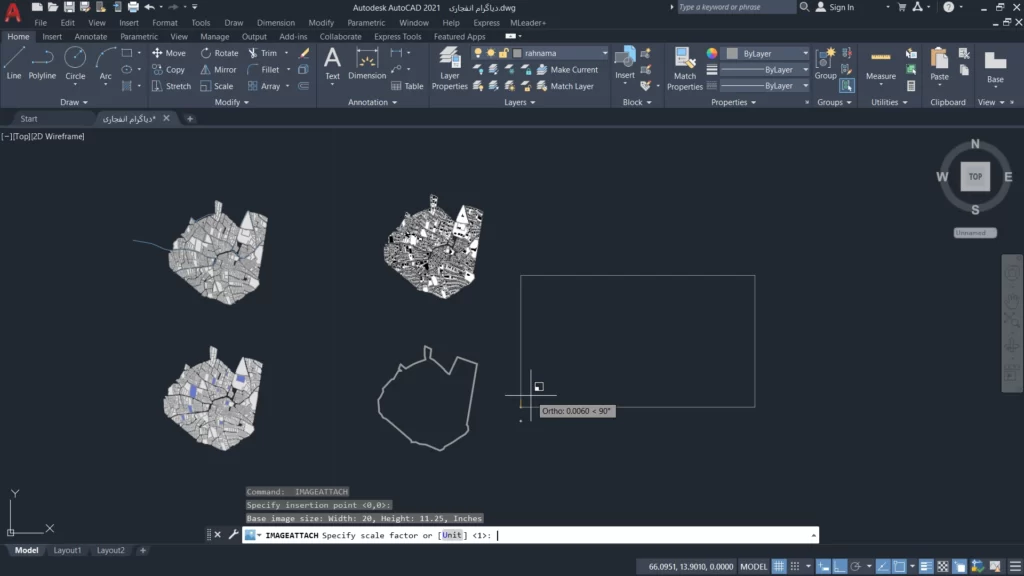
بعد از وارد کردن عکس به محیط نرم افزار، با اجرا کردن دستور align و معرفی نقاط شاخص، ابعاد عکس و محل قرار گیری آن را اصلاح می کنیم.
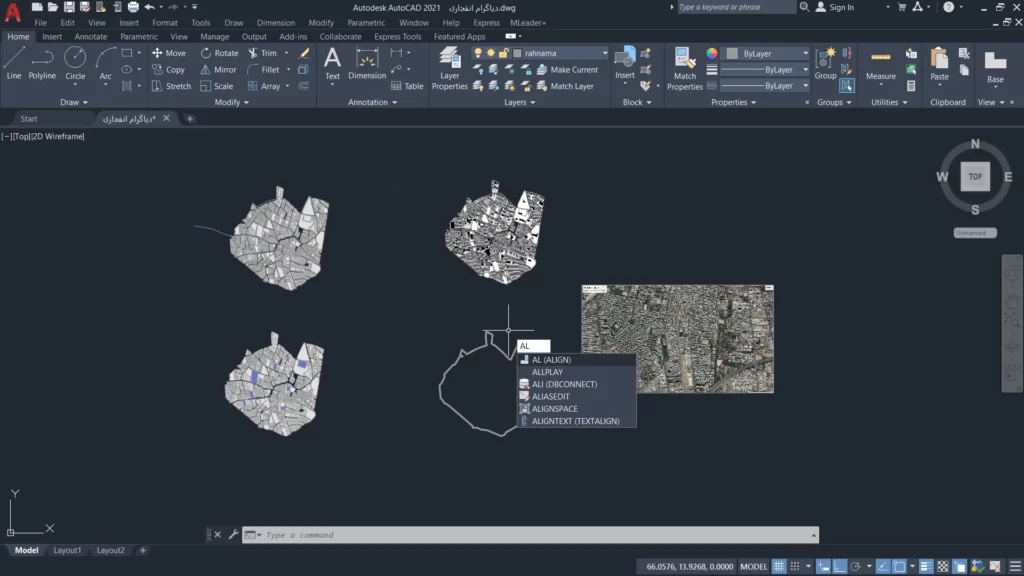
برای دیدن آموزش ژئورفرنس کردن عکس های هوایی در اتوکد، کلیک کنید.
برش عکس در اتوکد
برای تغییر قالب عکس از دستور image clip استفاده می کنیم.
با تایپ کردن دستور و زدن کلید enter دستور برای ما فراخوانی می شود.
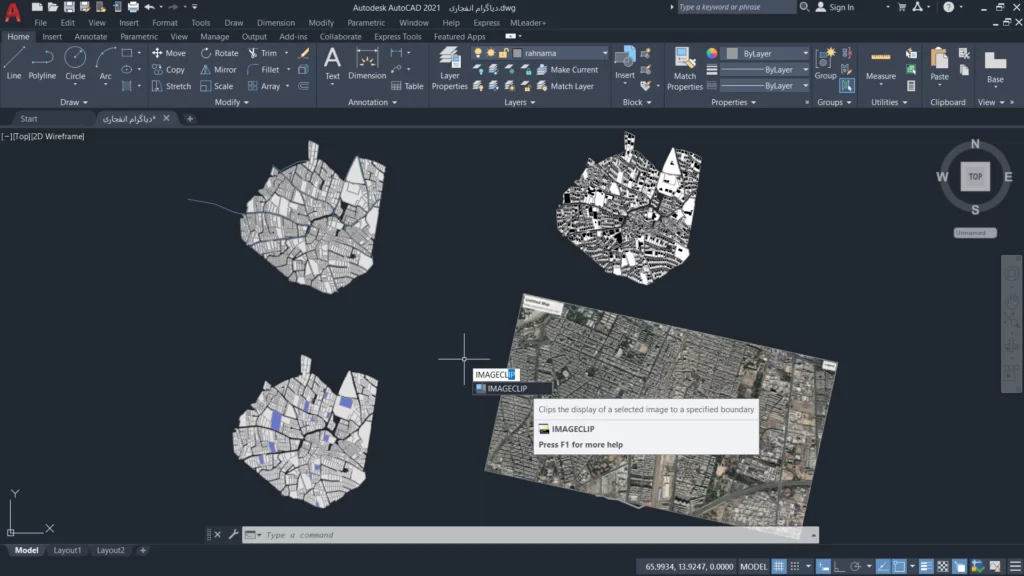
در مرحله اول دستور عبارت select image to clip به نمایش در می آید که باید عکس مورد نظرمان را معرفی کنیم.

با معرفی عکس و زدن کلید enter دستور برای ما تغییر می کند و عبارت enter image clipping option به نمایش در می آید. از بین گزینه های موجود گزینه ی new boundary را انتخاب می کنیم.
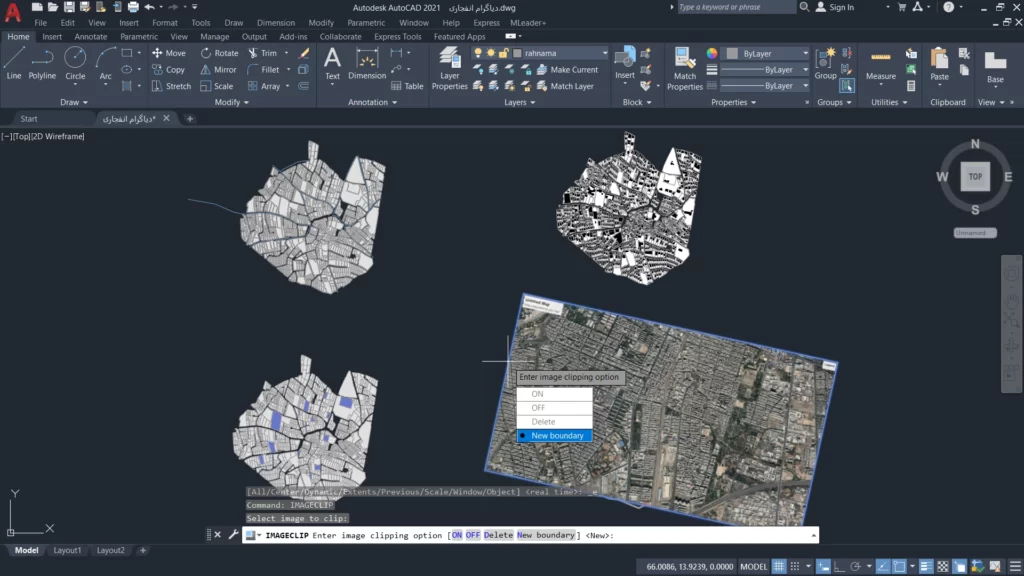
در مرحله بعدی باید محدوده مورد نظر که قرار است عکس ما در آن قرار بگیرد را معرفی کنیم.
از زیر گزینه های موجود در قسمت command line عبارت select polyline را انتخاب می کنیم، این کار را می توانیم با تایپ کردن حرف s و زدن کلید enter هم انجام دهیم.
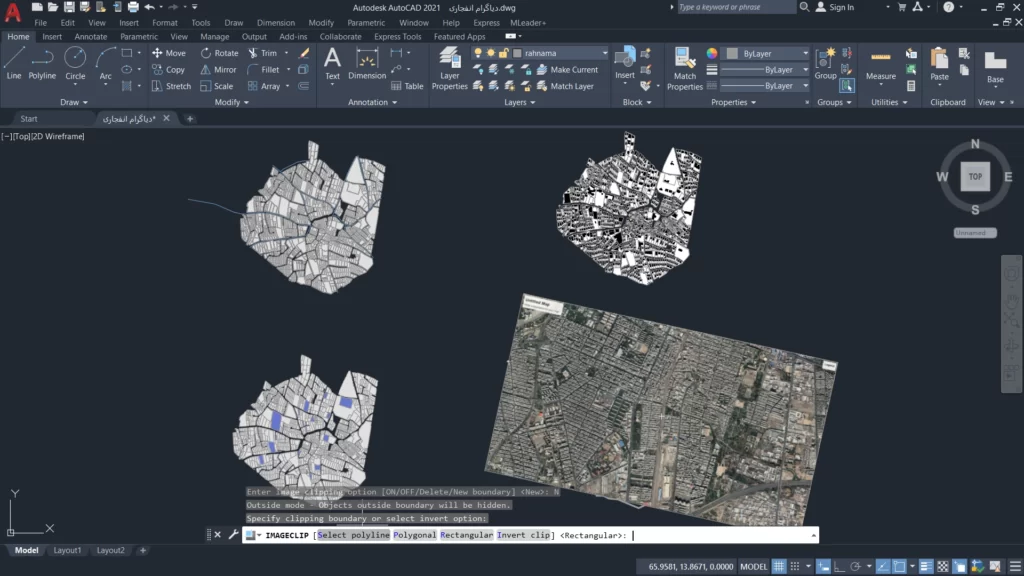
(توجه داشته باشید در این قسمت باید شکل محدوده مورد نظرتان به شکل یک polyline یکپارچه ترسیم شده باشد)
در مرحله آخر هم با به نمایش در آمدن عبارت select polyline قالب عکس مورد نظر که همان شکل محدوده ما است را انتخاب کرده و کلید enter را می زنیم.
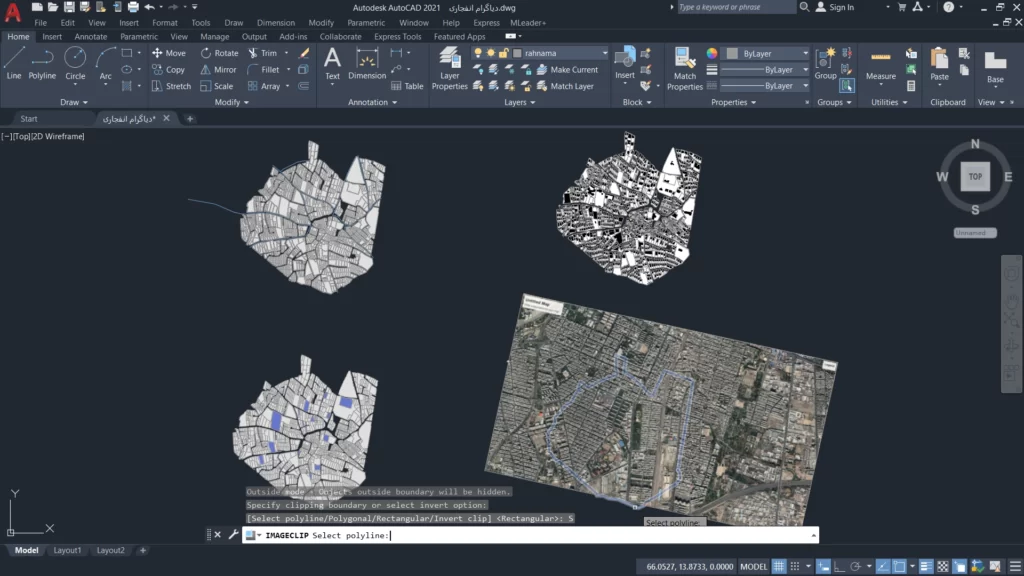
همانطور که مشاهده می شود، عکس هوایی ما بر اساس محدوده مورد نظر ما برش داده شده است.
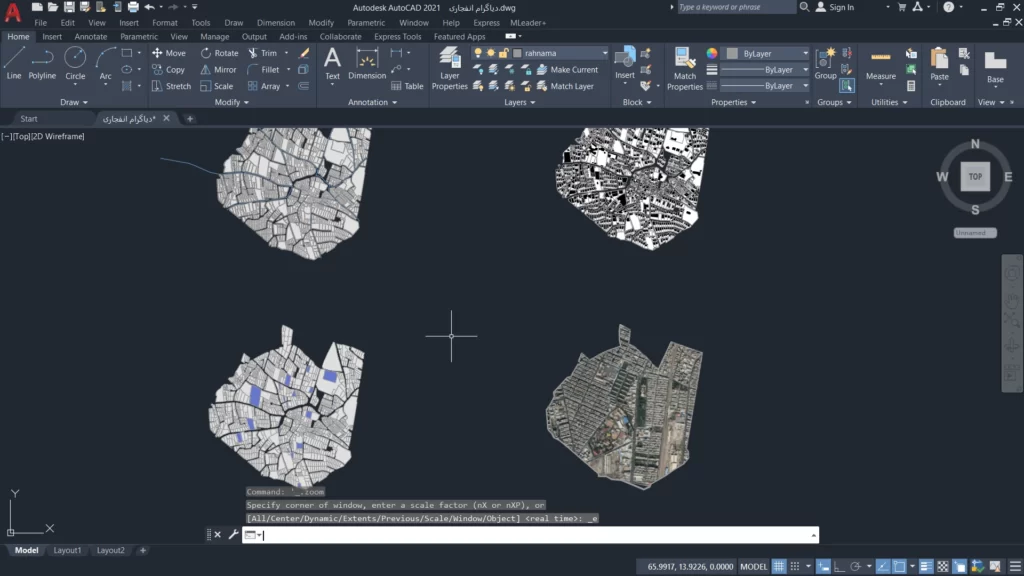
ویدیوی کامل این آموزش را می توانید از کانال یوتیوب فیدار (ویدیوی پایین) مشاهده کنید.

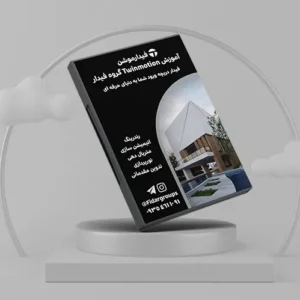



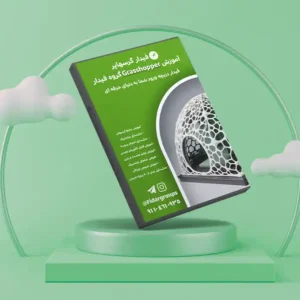

خیلی ممنون عالی بود
سلام ممنون، خوشحالیم براتون مفید بوده